ドスパラのPCの中でもスタンダードなノートPCがクリテアシリーズです。他には廉価モデルのアルタイルもありますが、クリテアシリーズは最安価モデルでもインテルのCorei3以上のCPUを積んでおり、通常使う用途ならば十分快適に作業をする事が出来るノートPCです。
当サイトではゲームPCについてフォーカスを当てたサイトなので、このクリテアでのレビューもゲームに主眼を置いたレビューになっています。
グラフィックボードを積んでいないノートPCでも軽めのゲームならプレイ可能なので、ゲームノートPCか普通のノートPCかで迷っている方は参考にしてみて下さい。
同梱物

内容物はクリテアDX11-H3の本体と、取扱説明書、ドライバ類、バッテリー、電源コネクタになっています。
クリテアの外観

非常にシンプルで好感が持てるデザインです。お求めやすい価格の商品ではありますが、高級感のあるアルミのような質感です。天板にはシルバーのカラーに小さくDiginnosのロゴがホワイトカラーで入っています。
左側面

左側には電源コネクタ、KensingtonLock、LANポート、D-Sub 15 x1、HDMI 1.4 x1、USB3.0×2が搭載されています。

右側側面にはマイク入力・ヘッドフォン出力 共用端子x1、USB2.0×1、光学ドライブが搭載されています。
背面

バッテリーをカチッとはめる事が可能です。非常にシンプルなデザインです。
キーボード

キーボード部分になります。押し心地や操作性に関してはごく一般的なタイピングのしやすさかと思います。左上に電源ボタンがあります。シンプルで分かりやすくていいですね。
気になる点としてはテンキー部分の0と→が押しにくいかな。
公式サイトのレビューでテンキー部分周りが気になるという口コミがありましたが、頻繁にテンキーを多用する方は気にした方がいいと思います。個人的にはテンキーはほとんど使わないので問題無いかなとは思います。

フィルムが貼ってありますが、もちろん剥がす事が可能です。でも剥がさなくても普通に使えます。
タッチパッド部分

個人的にこのタッチパッドは好印象です。タッチパッド部分がくぼんだ形状にはなっていて、サラサラとしたアルミのような質感で指紋も残りにくいですし、クリックボタンも分離してあるので分かりやすく操作しやすいです。
レビューの時はいつも自分のゲーミングマウスを使用しているのですが、ついつい操作したくなって触ってしまいました。操作もしやすいです。
ディスプレイ

ディスプレイは15.6 インチ HD 非光沢ワイド液晶ディスプレイです。解像度は1366 x 768になります。液晶はTNかと思います。視野角は狭いですが、正面で使う分には問題ありません。ディスプレイの上部にはWEBカメラが搭載されています。
重量

386(幅)×258(奥行き)×23(高さ) mm、重量は2.1kgです。15インチのノートPCとしては軽いので持ち運びも簡単に可能です。
スペック
| OS | Windows10 |
|---|---|
| CPU | Core i3-6100U |
| GPU | インテル HDグラフィックス520 |
| メモリ | 4GB DDR3L |
| ディスプレイ | 15.6インチ非光沢液晶(1366×768) |
| HDD | 1TB (5400rpm) |
| 光学ドライブ | DVDスーパーマルチドライブ |
※情報は記事執筆時のものになります。最新の詳細は公式ページでご確認下さい。
各種ベンチマークを計測
ファイナルファンタジー XIV 蒼天のイシュガルド
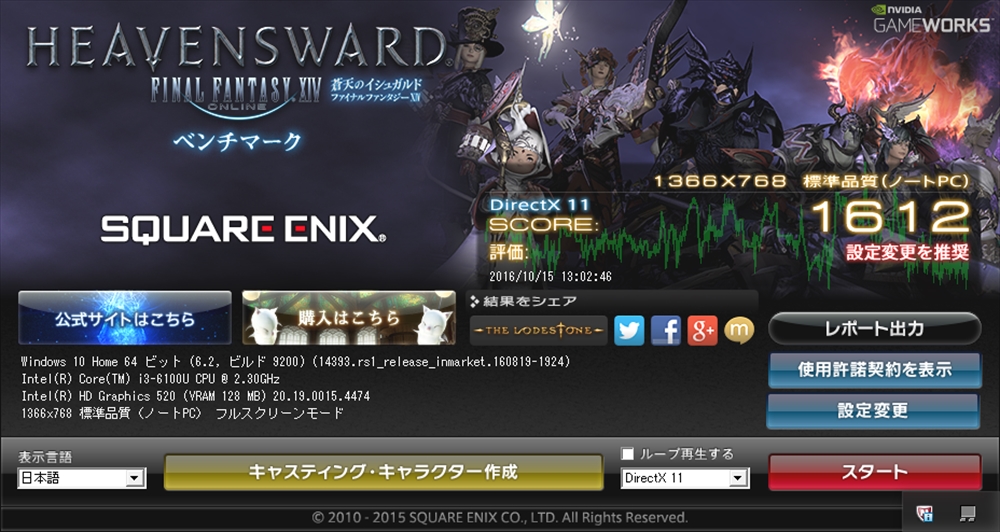
スコア的に最低品質ですが、FF14は基本的に厳しいです。ベンチマークを起動するのも数回失敗しています。
ドラゴンクエストX
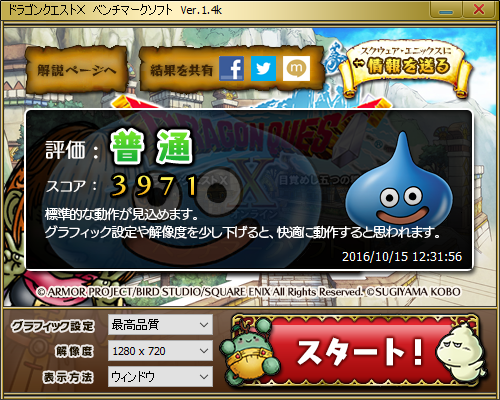
ドラクエ10の解像度1280×720で最高品質でスコア3971でした。解像度を下げる必要はあるとは思いますが、ドラクエ10ならプレイ可能です。
| 設定 | 画面サイズ | スコア |
|---|---|---|
| 最高品質 | 1280×720 | 3971 |
| 標準品質 | 1280×720 | 5399 |
| 低品質 | 1280×720 | 6064 |
ドラゴンズドグマオンライン
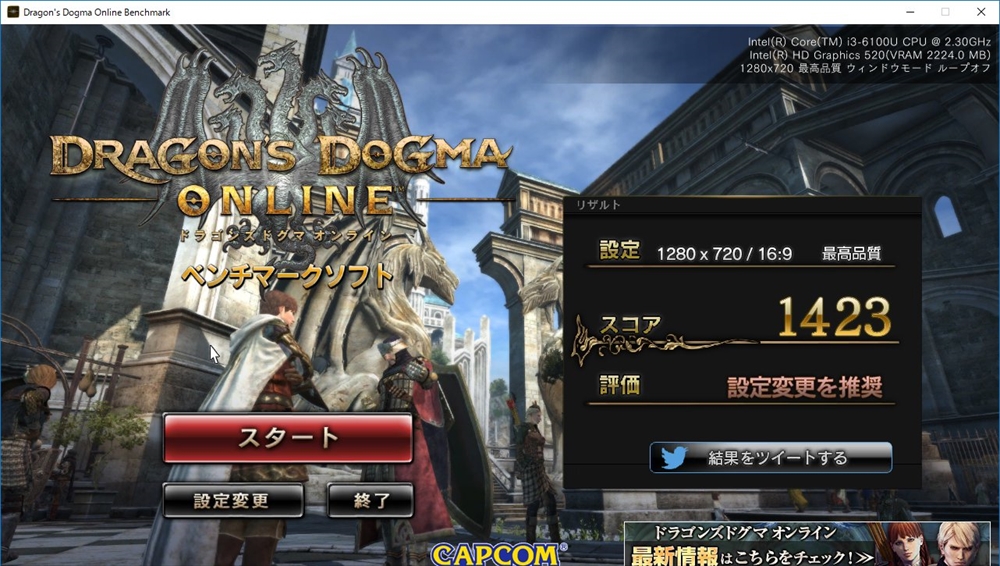
ドラゴンズドグマオンラインでも3D系のゲームですのでさすがにグラフィックボードを搭載していないと厳しいという印象です。
| 設定 | 画面サイズ | スコア |
|---|---|---|
| 最高品質 | 1280×720 | 1423 |
| 標準品質 | 1280×720 | 1976 |
| 低品質 | 1280×720 | 2000 |
モンスターハンター第三弾(大討伐)

MHFもグラフィックボードの搭載が推奨されているので厳しい印象です。
PSO2ベンチマーク ver.4

設定が1~6を選択可能なPSO2で設定1だと10681というスコアが出ました。最低画質設定ならプレイ可能かと思います。
3DMark
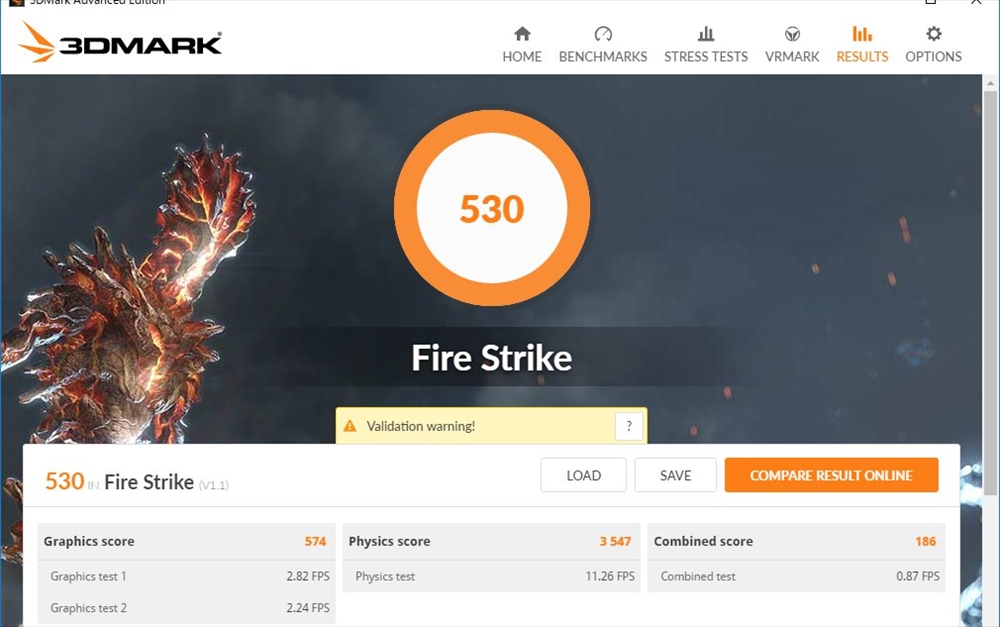
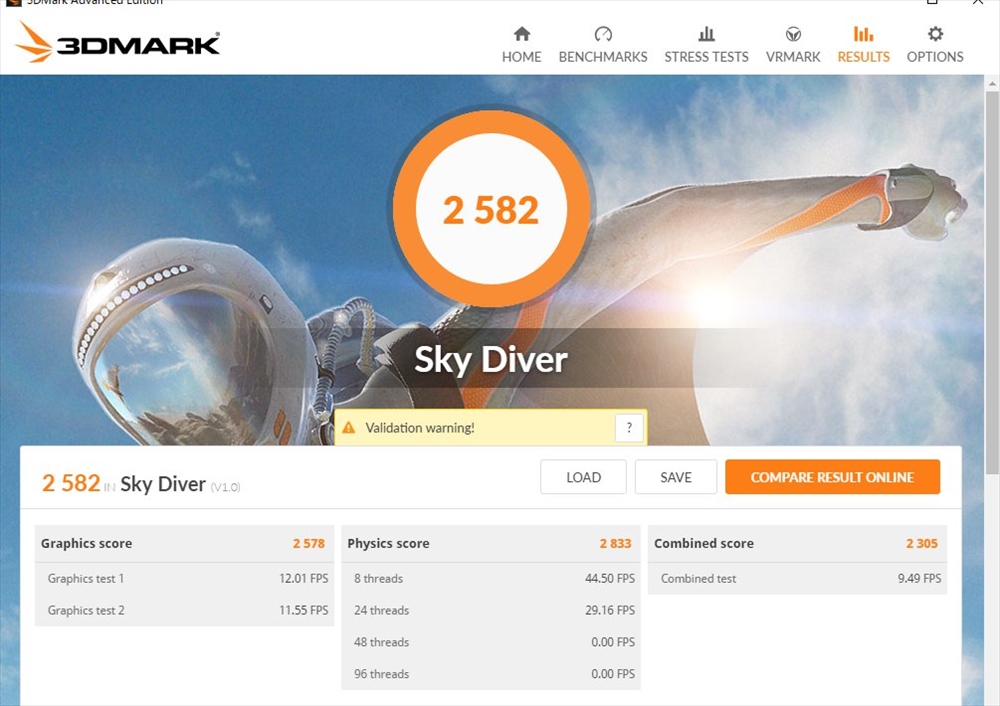
クリテア DX11-H3でゲームはプレイ可能なのか?
解像度が1366×768なのでフルHD画質よりはスペック要求が低くなります。それでもグラフィックボードが搭載されていないので高グラフィックスを要求されるようなゲームに関しては基本的にNGですが、要求スペックが低いゲームというのも数多くあるのもまたPCゲームの良さです。
例えばブラウザゲームに関してはクリテアDX11-H3ではインテルのCorei3-6100Uを搭載しているのでCPUパワーでプレイ可能ですし、軽めの2Dゲームなんかもグラフィックボードを搭載していなくても動きます。
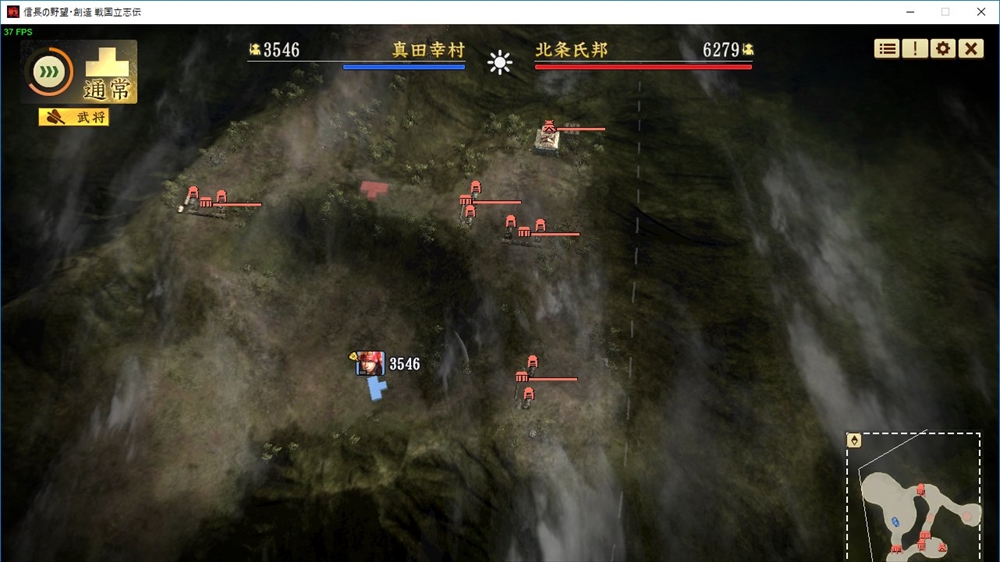
信長の野望・創造 戦国立志伝はPS4でも発売されているゲームですが、普通に動いていました。動きの非常に少ないゲームかつ、コーエーのPCゲームは要求スペックが非常に低いのでグラフィックボードが非搭載でも動いてしまいます。

また同じくコーエーの三国志13です。30FPSを下回る事もありますが、プレイできなくは無いです。過去作の作品等なら更に軽いので古めのゲームなら動かす事が可能だと思います。
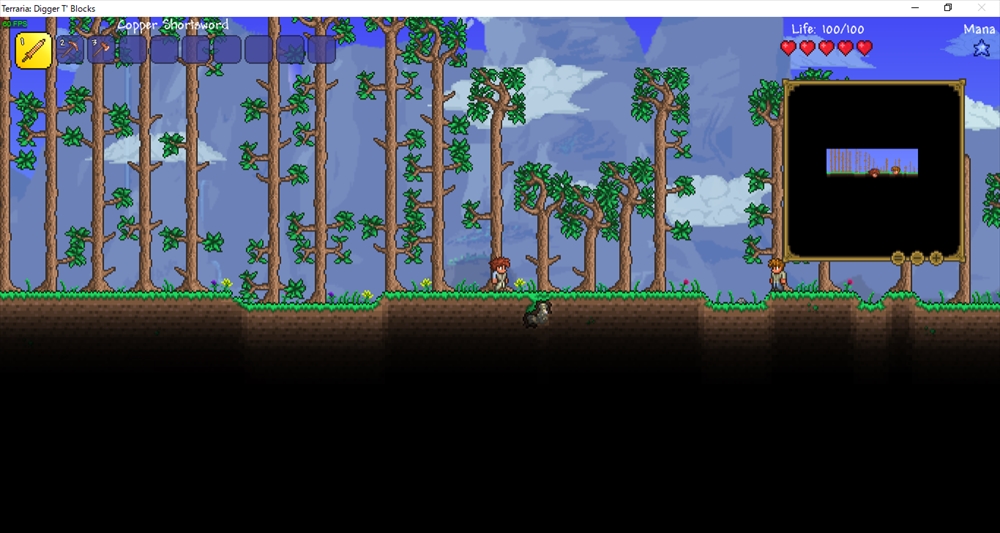
家庭用機版でも発売されているテラリアも動かしてみましたが、こちらは60FPSで快適に動作していました。
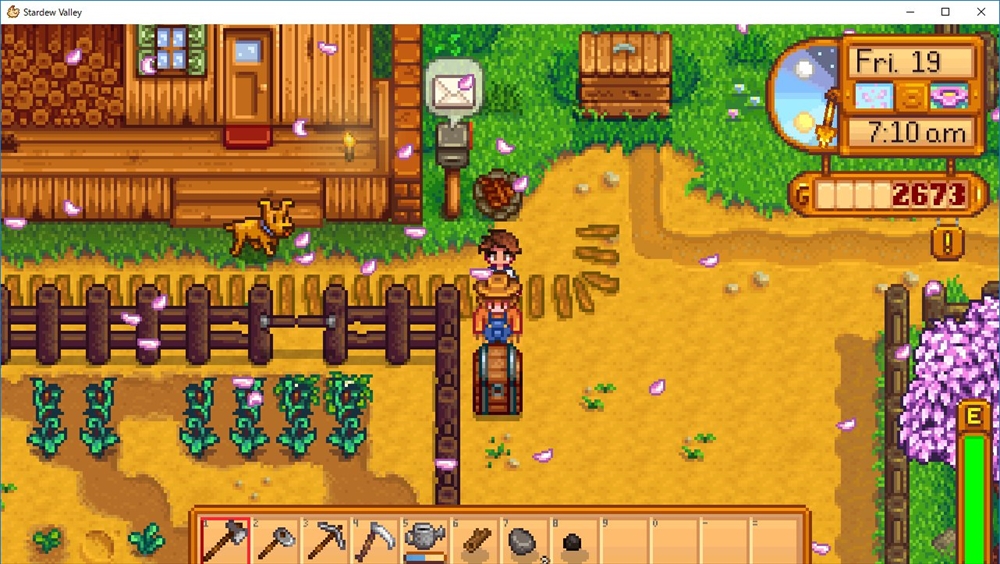
Steamで人気のStardew Valley、牧場物語のようなほのぼのしたゲームですが、こちらも快適に動作しています。という事から分かると思いますが、こういうスペック要求が高くないゲームで面白いゲームというのはゴロゴロあるのである程度割り切ってしまえばゲーム用途としても使えます。
ただ、やっぱりゲームを本格的にPCでやりたいという場合はゲーミングノートPCやゲーミングPCという選択肢の方が幸せになれる可能性が高いです。ゲームでの使用頻度が低いという場合は、ゲームノートPCは価格が倍以上する製品が多いのでクリテアDX11-H3の方がお得感があります。
なので自分がどの程度の性能が必要なゲームをプレイするのかというのを明確にする必要があると思います。
例えばですが、PS4を持っていて基本はPS4でゲームをプレイするけれどもブラウザゲームやPCゲームでしか出来ないようなSteamで販売されている軽めのゲームや古いゲームをPCでプレイするという使い分けをする場合だとクリテアDX11-H3でも楽しめるかと思います。
クリテアDX-H3のカスタマイズについて
クリテアDX11-H3のカスタマイズ構成は執筆時ではメモリのカスタマイズとSSDのカスタマイズに対応しています。
メモリに関してはクリテアDX11-H3では通常時だと4GBですが、8GBにカスタマイズする事も可能です。
メモリが8GB必要なケースだとゲームや動画編集、ブラウザでの複数のタブを開いての作業が思い浮かびますが、クリテアDX11-H3でその作業をするのかというとおそらくネットサーフィンやビジネス利用がメインシーンになると思うので必要かどうかというのは個々の使用シーンによって変わります。
また解像度的な事を考慮するとクリテアDX11-H3はHD画質なのでフルHDと比べるとメモリの消費量も若干少なく済むというメリットもあります。
一般的には4GBから8GBにアップした事で満足感が高くなるので特にブラウザでタブを複数開くという方はメモリのカスタマイズを推奨します。
SSDのカスタマイズにも対応していますが、前述のゲーム等ではSSDにする意義は薄いかと思います。なのでクリテアDX11-H3での作業でSSDが必要かどうかというのを考えた時に個人的には必要無いかなと思います。
やはりクリテアDX11-H3の最大の魅力は価格だと思うので最大限その魅力を活かすにはデフォルト構成が無難かと思います。
まとめ
クリテアDX11-H3はインテルのCore i3-6100Uを搭載して記事執筆時の価格は59,800円(+税)となっています。
なので、WordやExcelなどのビジネス利用からネットサーフィン、メール、動画視聴など一般的に使うであろう作業はCore i3-6100Uが効いているので快適に作業する事が可能です。
また、グラフィックボードが非搭載でもHDグラフィックス520が効いているので前述の通り軽めのゲームならプレイ可能です。
上記のような用途を主に使用するという方は、ゲームノートPCと比べると費用を格段に抑える事が可能になっているのでゲーム用では無く通常のノートPCでも十分だという人も多いと思います。
例えばYouTubeなどの動画視聴でグラフィックボードの有無で画質が劣るというのはこの解像度なら関係無いので問題無いです。
自分にグラフィックボード搭載PCが本当に必要なのかを調べてゲームノートPCがオーバースペックだな、必要が無いな、と感じる方はクリテアDX11-H3は価格を大幅に抑える事が可能なのでおすすめです。





















